Como gerente de uma API, é essencial saber como instalar o Postman para poder acessar e trabalhar facilmente com os dados da sua organização. Este tutorial irá ensinar os diferentes métodos de instalação do Postman em sistemas Windows e Linux.
Pré-requisitos
Este tutorial será uma demonstração prática. Se deseja seguir junto, certifique-se de ter o seguinte.
- Você deve ter um computador com Windows ou Linux com um ambiente de desktop, já que o Postman é uma aplicação GUI. Este tutorial será demonstrado com o Windows 10 e o Ubuntu 20.04.
- Sua conta de usuário deve ter privilégios de administrador.
- Este guia pressupõe que você já está logado no seu computador.
Realizando a Instalação do Postman no Linux
Nota: Os passos seguintes executam os comandos do terminal como usuário root. Se você não fez login como usuário root, adicione sudo antes dos seus comandos.
O Postman está disponível como um Snap, um pacote autocontido, o que significa que o pacote contém todos os binários e dependências para fazer o Postman funcionar. O comando para instalar Snaps, que é snap, vem com as distribuições Linux mais recentes, como o Ubuntu.
Usar o Snap é a maneira mais fácil de instalar o Postman no seu sistema Linux. No entanto, a versão do Postman disponível através do Snap geralmente está alguns lançamentos atrás da versão atual. Se você preferir instalar a última versão, pule esta seção e siga as instruções na próxima seção.
Instalando o Snap
Se sua distribuição Linux ainda não tiver o Snap instalado, siga estes passos para instalar primeiro o pacote snapd.
Observação: A instalação do pacote snapd também instala o comando snap. Você não precisa instalá-los separadamente.
1. Abra uma janela do terminal no seu computador.
2. Execute o comando abaixo para atualizar o cache do índice de pacotes local. Esse comando garante que seu computador saiba onde encontrar os pacotes mais recentes.
3. Em seguida, execute o comando abaixo para atualizar o cache de pacotes e instalar o snapd.
4. Por último, confirme que você instalou o snapd com sucesso verificando sua versão. Para fazer isso, execute o comando abaixo.
Como você pode ver abaixo, as versões mais recentes do snap e do snapd são 2.56 até o momento desta escrita.
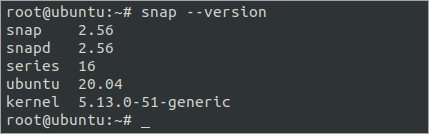
Instalação do Postman usando o Snap
Para instalar a última versão estável do Postman na Snap Store, execute o comando abaixo. Este comando baixa e instala o Postman e todas as dependências necessárias.
Depois de concluir a instalação, você verá a mensagem de confirmação semelhante à captura de tela abaixo. Como você pode ver, a versão estável mais recente do Postman no Snap é v9.

Agora, pressione a tecla super no seu teclado, digite Postman no Application Finder e clique em Postman nos resultados para iniciar a aplicação.
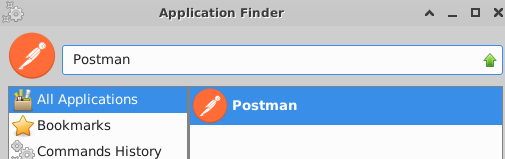
A janela da aplicação do Postman deve aparecer, da mesma forma que na captura de tela abaixo.
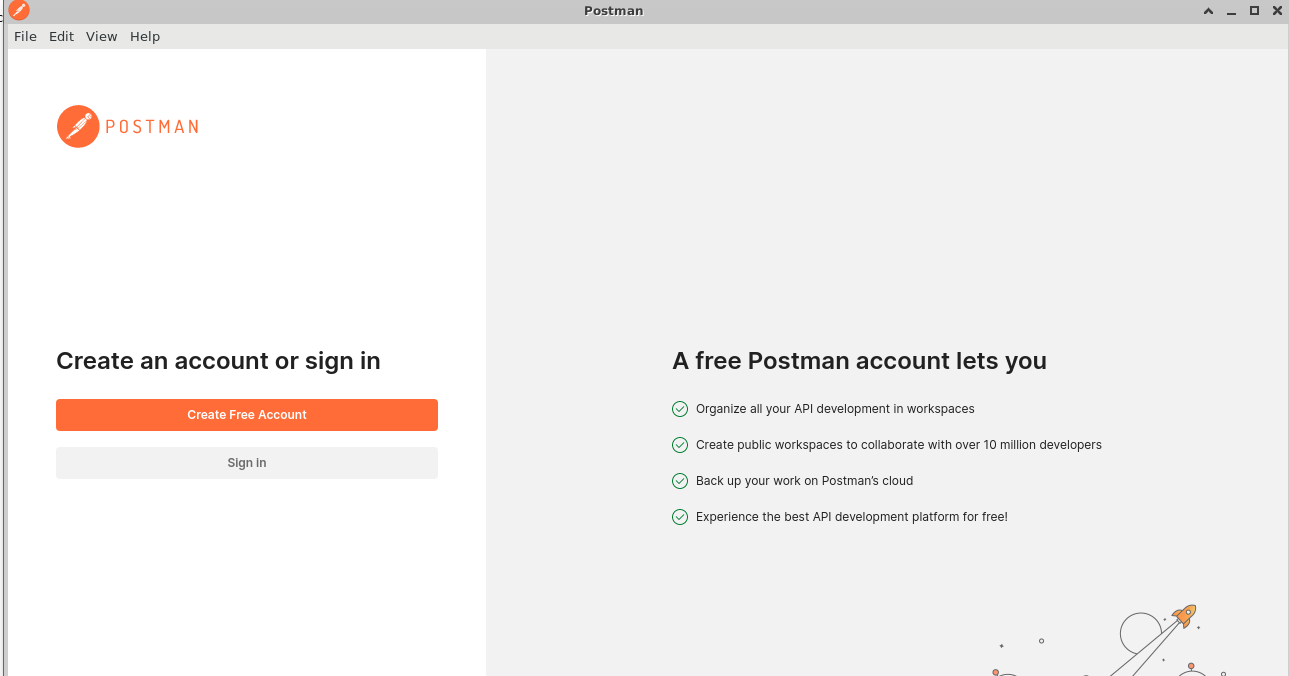
Instalação do Postman Usando o Pacote Oficial do Debian
Se a sua distribuição Linux não suportar o Snap ou se preferir instalar a versão mais recente do Postman, você deve baixar o pacote oficial do Debian no site do Postman.
O pacote oficial do Debian está sempre atualizado com a última versão do Postman. Para instalar o Postman usando o pacote oficial do Debian, siga as etapas abaixo.
1. Se você instalou anteriormente a versão Snap do Postman, será necessário desinstalá-la antes de instalar o Postman a partir do pacote Debian. Se for o caso, execute os comandos abaixo para desinstalar o pacote Snap do Postman e realizar uma limpeza de possíveis arquivos remanescentes.
Se você não instalou o Postman usando o Snap anteriormente, pule esta etapa.
Você pode ver erros dizendo ‘não é possível remover <filepath>’: Nenhum arquivo ou diretório. Você pode ignorar com segurança esses erros, pois não representam um problema.
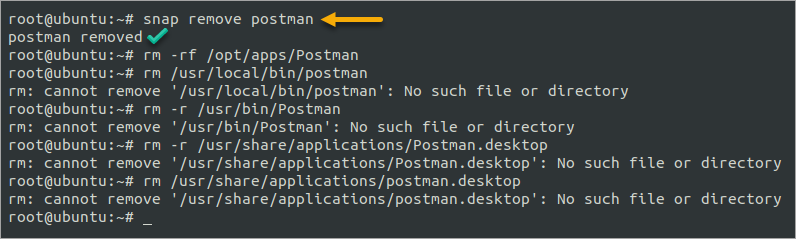
2. Execute o comando wget abaixo para baixar a versão estável mais recente do Postman no site oficial. Este comando faz o download do arquivo tarball do Postman linux64 para o seu diretório de trabalho atual.
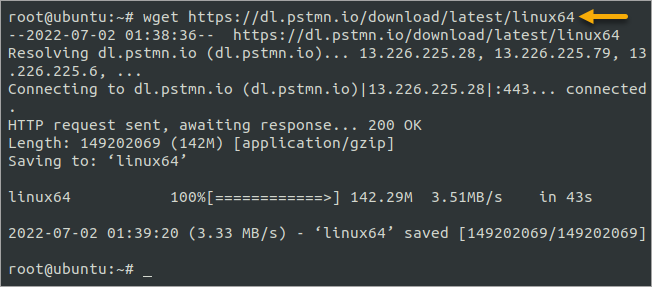
3. Execute o comando tar abaixo para extrair o arquivo linux64 para o diretório /usr/bin.
Aguarde a extração terminar.
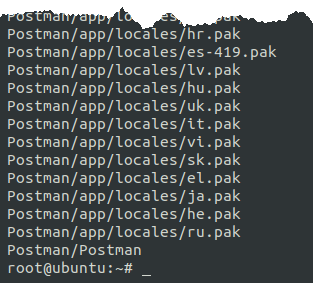
4. Em seguida, adicione o diretório do Postman ao PATH do seu sistema. Este comando permitirá que você inicie o Postman de qualquer localização no seu sistema Linux digitando Postman no terminal.
O caractere de redirecionamento >> anexa a saída do comando echo ao arquivo .bashrc.
5. Como este método de instalação do Postman não cria automaticamente um atalho, você deve criar um manualmente. Para fazer isso, crie um arquivo chamado /usr/share/applications/postman.desktop e abra-o em seu editor de texto preferido. Neste exemplo, estamos usando o nano.
Este passo é opcional. Pule este passo se você não precisar criar um atalho de aplicativo.
Depois de abrir o arquivo, copie/cole o código abaixo no editor.
Salve o arquivo e saia do editor. O conteúdo do arquivo deve se parecer com a imagem abaixo.
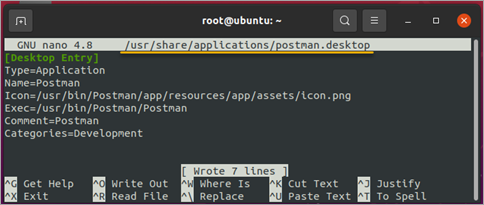
6. Por fim, execute o Postman executando o comando Postman no terminal ou clicando no ícone de atalho do Postman.
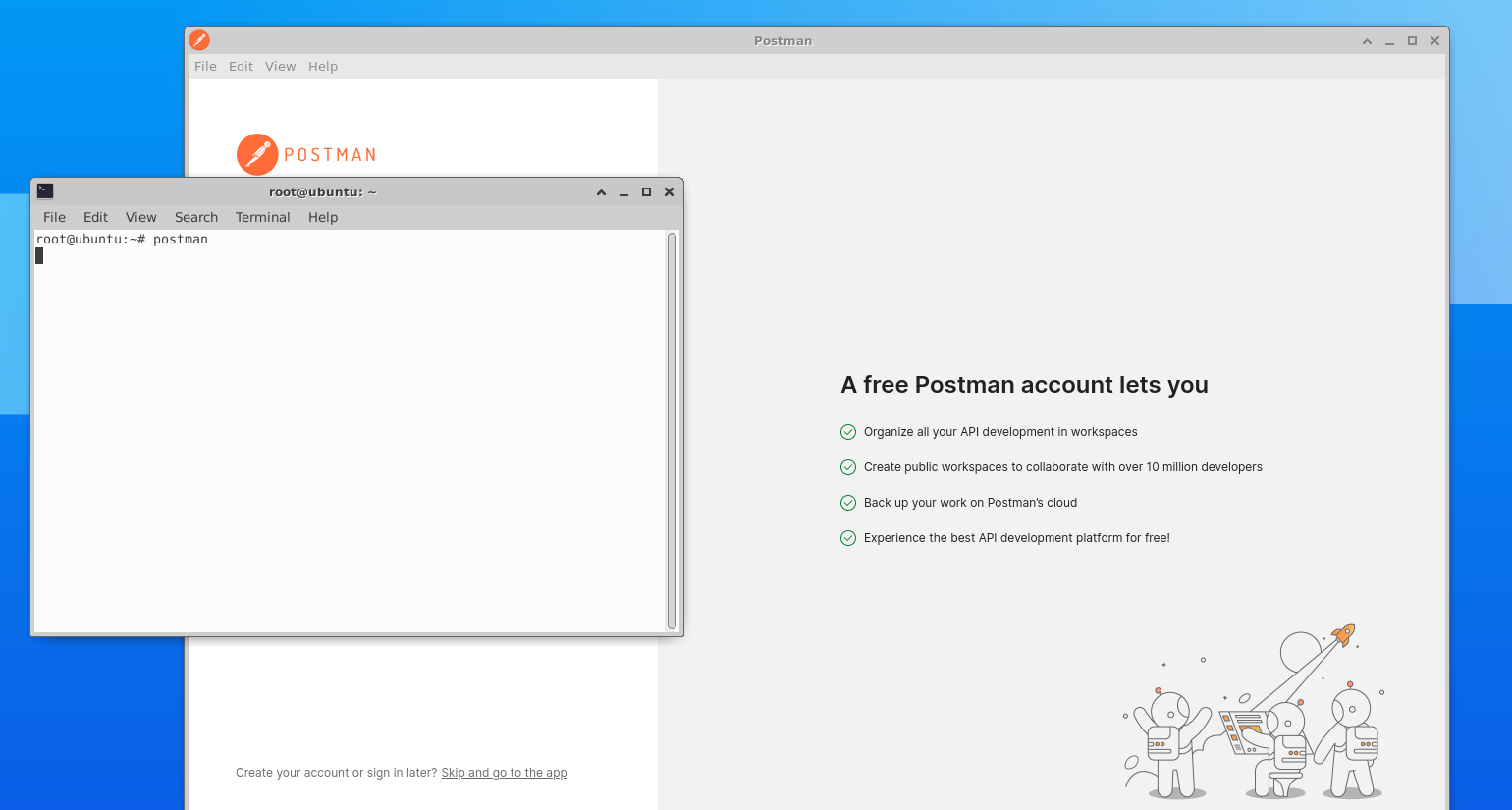
Realizando a Instalação do Postman no Windows
Até agora, você viu como instalar o Postman no Ubuntu e em outras distribuições Linux que suportam o Snap. Nesta seção, você aprenderá como instalar o Postman no Windows.
Para instalar o Postman no Windows, siga as etapas abaixo.
1. Abra uma sessão elevada do PowerShell.
2. Execute o comando abaixo para baixar o instalador do Postman.
Aguarde o término do download.

3. Após o download, invoque o instalador executando seu nome de arquivo.
Observação: A instalação do Postman é não interativa. Não há prompts ou caixas de diálogo.
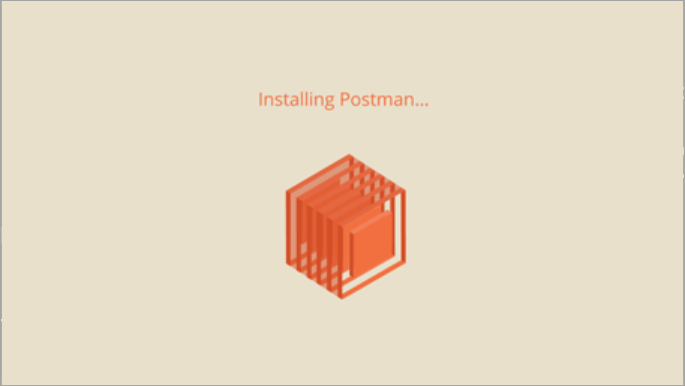
A aplicação do Postman é lançada automaticamente após a instalação. Como você pode ver abaixo, a versão mais recente até o momento desta escrita é a v9.22.2.
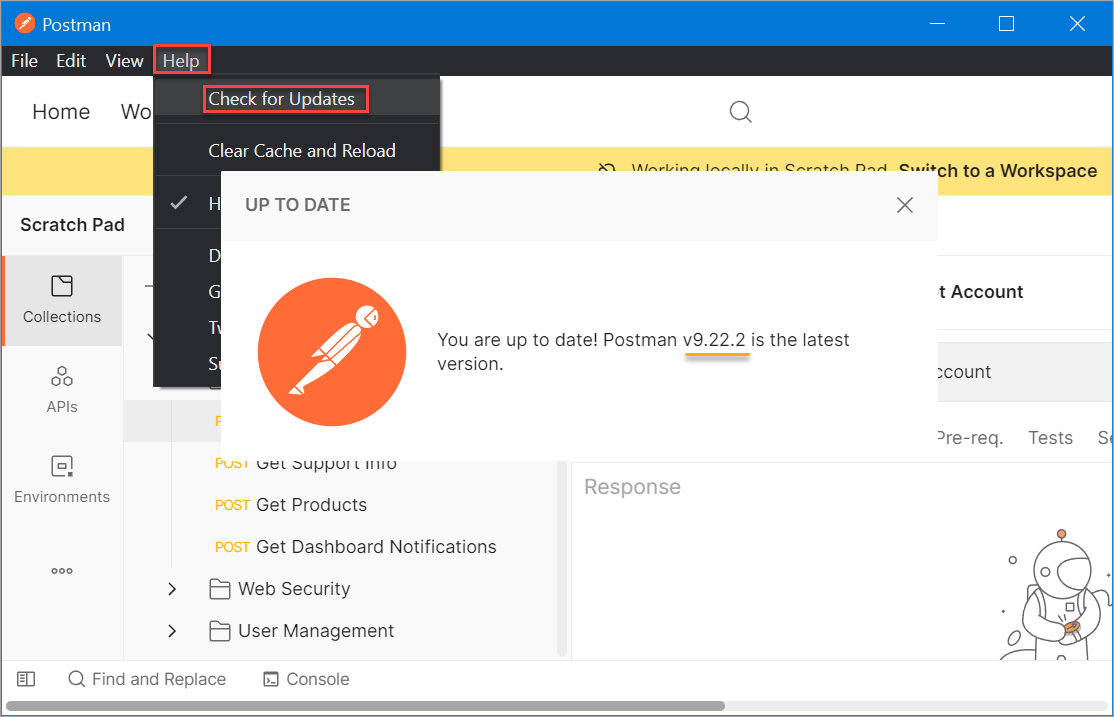
Criando uma Conta no Postman e Fazendo Login
Você instalou o Postman. Excelente! Agora você pode começar a usar a aplicação. A boa notícia é que não há disparidade entre a interface da aplicação do Postman entre Windows e Linux.
O Postman solicita que você faça login ou crie uma nova conta como usuário pela primeira vez. Supondo que você ainda não tenha uma conta no Postman, siga estas etapas para criar uma.
1. Clique em Criar Conta e o aplicativo irá redirecioná-lo para o site do Postman em seu navegador, onde você pode criar sua conta.
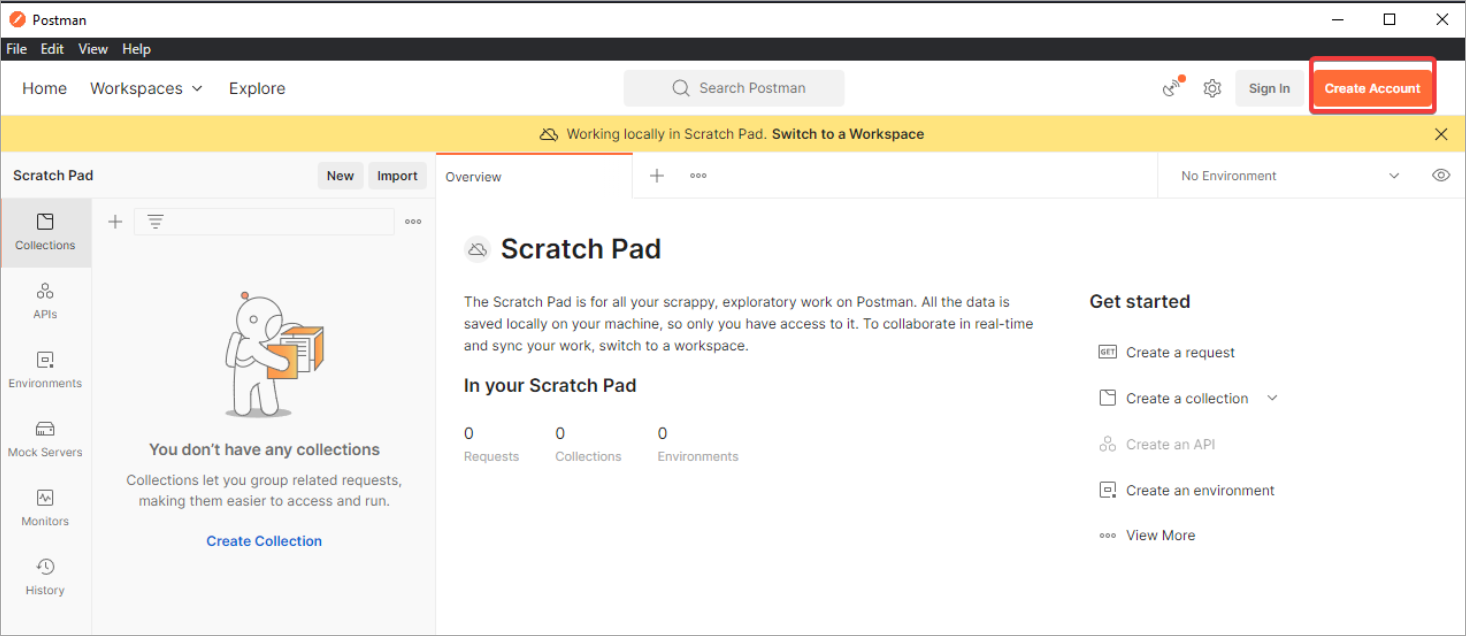
2. Insira seu endereço de e-mail atual, novo nome de usuário do Postman e senha, e clique no botão Criar conta gratuita.
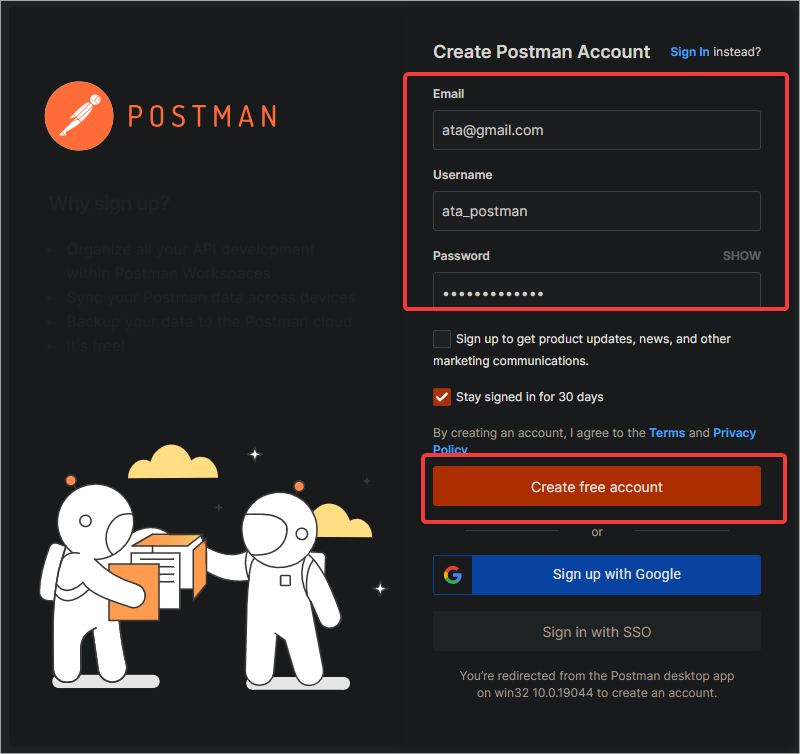
3. Abra sua caixa de entrada e clique no link de verificação enviado pelo Postman para verificar seu endereço de e-mail antes de poder fazer login em sua conta.
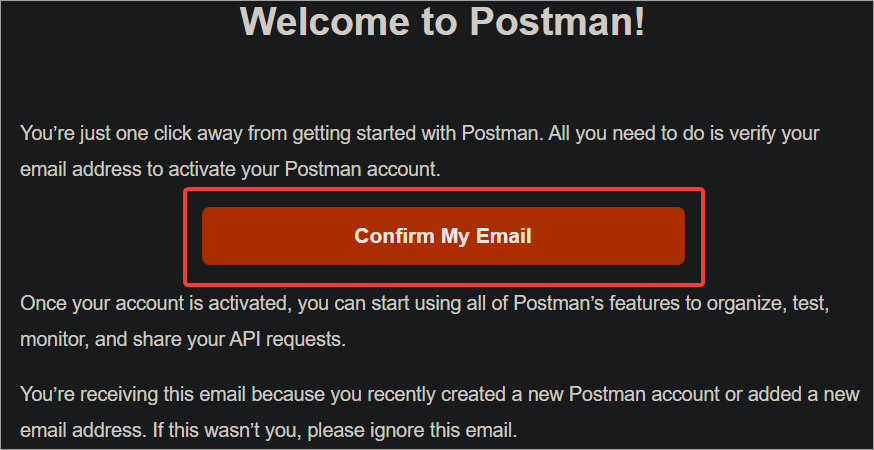
Criando Seu Primeiro Espaço de Trabalho
Agora que você fez login em sua conta do Postman, está pronto para criar seu primeiro espaço de trabalho.
A workspace is a collaborative environment where team members can share collections, mock servers, environments, and monitors. You can also add comments to let others know what you are working on. A workspace is a single truth source for your API collaboration and other linked activities.
1. Clique em Espaço de trabalho para expandir a barra lateral e ver todos os seus espaços de trabalho.
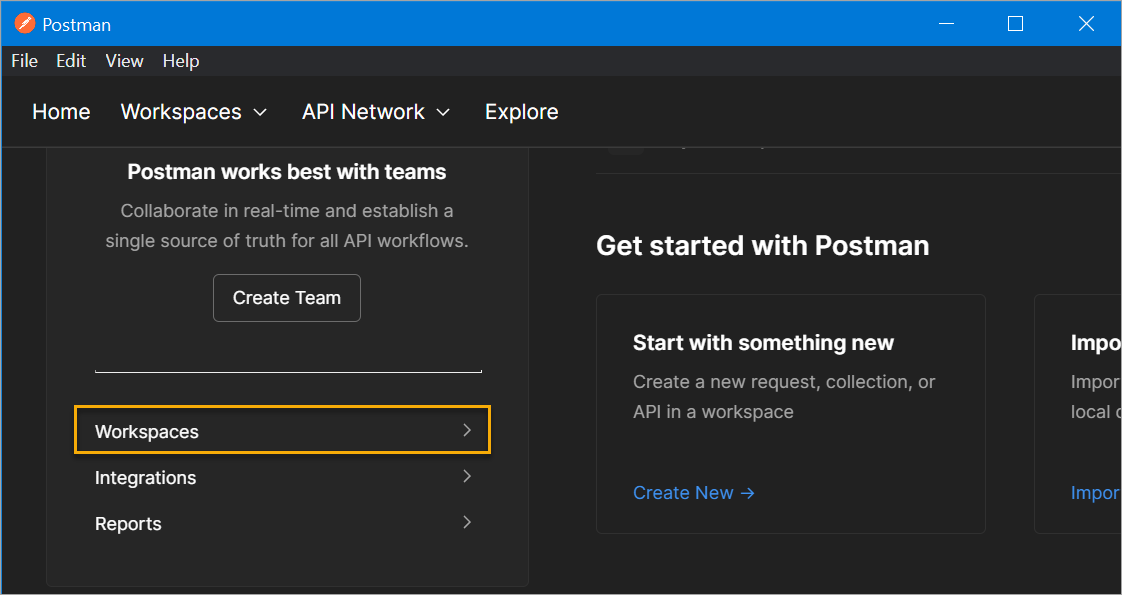
2. Por padrão, você terá um Meu Espaço de Trabalho, que o Postman cria automaticamente quando você se inscreve em uma conta do Postman.
Você pode ficar com o espaço de trabalho padrão se estiver trabalhando em um projeto individual. Mas criar um novo espaço de trabalho é mais apropriado se você estiver colaborando com uma equipe. Você pode criar quantos espaços de trabalho desejar e convidar membros da sua equipe para colaborar.
Clique em Criar Espaço de Trabalho no topo para criar um novo espaço de trabalho.
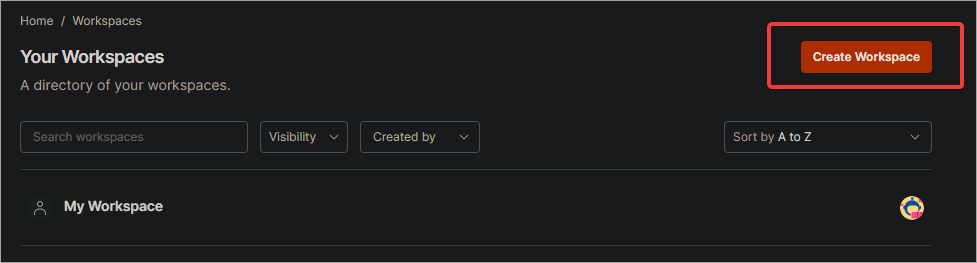
3. No formulário de criação de espaço de trabalho, insira o Nome do espaço de trabalho, Resumo, e escolha o tipo de Visibilidade. As opções de visibilidade incluem:
- Pessoal – Apenas você pode acessar o espaço de trabalho.
- Privado – Os membros da equipe que você convidar podem acessar o espaço de trabalho.
- Equipe – Todos os membros da equipe podem acessar o espaço de trabalho.
- Público – Qualquer pessoa pode acessar o espaço de trabalho.
Neste exemplo, selecionamos o tipo de visibilidade padrão, que é “Equipe”. Após fornecer as informações necessárias, clique no botão Criar Espaço de Trabalho e Equipe.
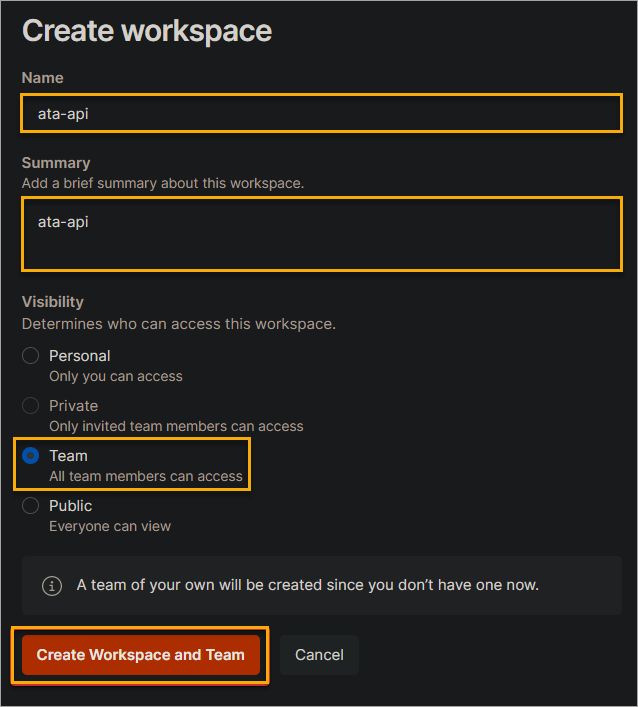
Aguarde o processo ser concluído.
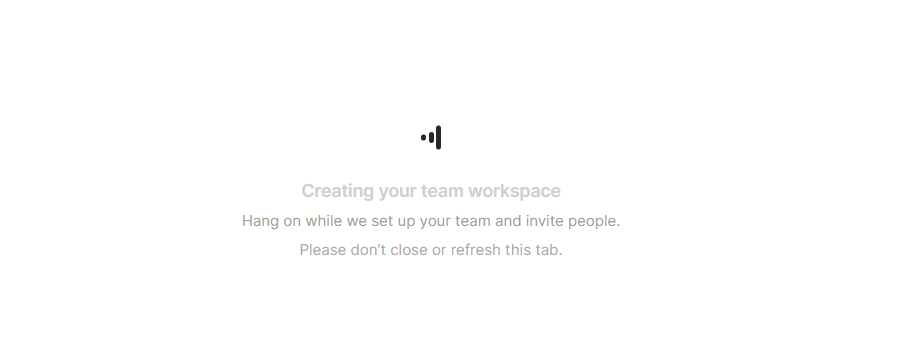
4. Após criar o espaço de trabalho, você verá uma mensagem de confirmação, conforme mostrado abaixo. Clique no botão Ir para o Espaço de Trabalho para abrir o novo espaço de trabalho que você criou.
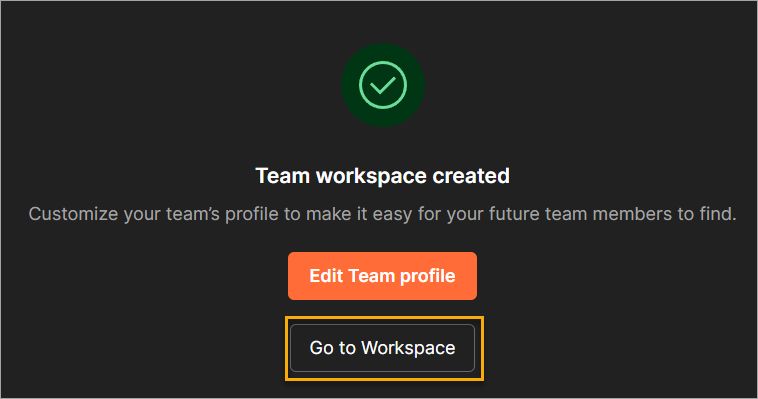
5. Clique em Novo —> Solicitação HTTP para criar uma nova solicitação em seu espaço de trabalho.

6. Agora, insira https://jsonplaceholder.typicode.com/users no campo de URL e clique no botão Enviar. Este URL é uma API REST online falsa para testes e prototipagem que fornece uma suíte de testes com diferentes usuários.
Você verá a resposta do servidor na interface do Postman, como mostrado na imagem abaixo. Você pode usar três abas para visualizar a resposta ou solucionar problemas e depurar suas chamadas de API.
- Corpo: Esta aba exibe o corpo da resposta. O corpo da resposta é os dados retornados pelo servidor no formato JSON.
- Cookies: Esta aba exibe os cookies enviados pelo servidor.
- Cabeçalhos: Esta aba exibe os cabeçalhos enviados pelo servidor.
Como você pode ver, o Postman fornece um espaço de teste intuitivo para seu ponto de extremidade de API. Embora você possa realizar as mesmas tarefas com curl ou qualquer outro cliente HTTP para este fim, o Postman torna os testes de API mais acessíveis e amigáveis.

Conclusão
Você aprendeu como instalar o Postman no Windows e Linux neste artigo. Também aprendeu alguns conceitos básicos sobre como usar o Postman para testar seus pontos de extremidade da API.
Agora que você sabe como instalar e usar o Postman, pode começar a testar seus pontos de extremidade da API. Experimente diferentes recursos e veja o que o Postman tem a oferecer.
Por exemplo, você pode usar o Postman para testar automação scripts ou criar servidores simulados. As possibilidades são infinitas. Feliz teste de API!













